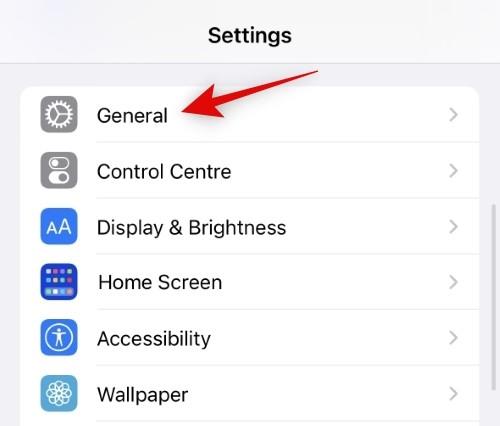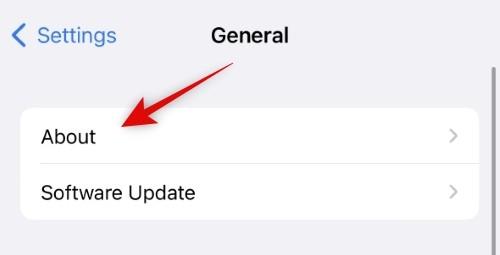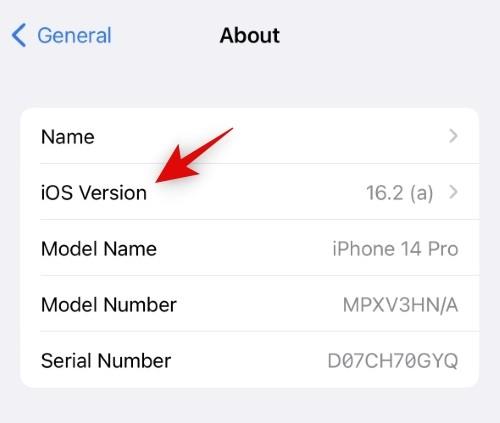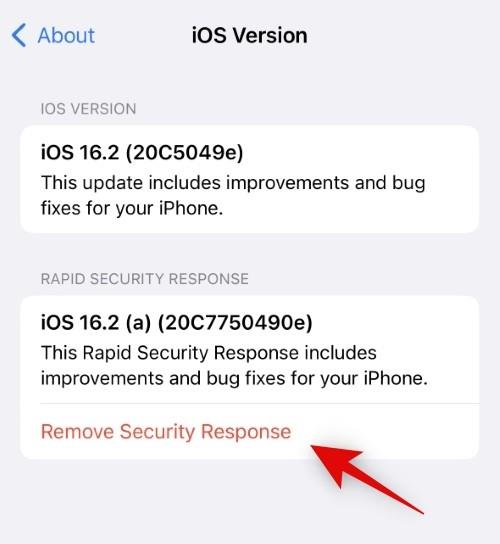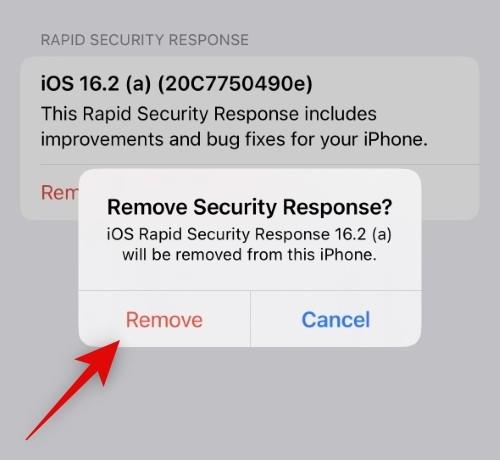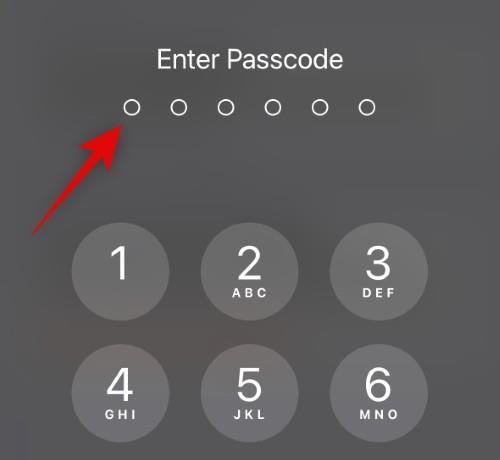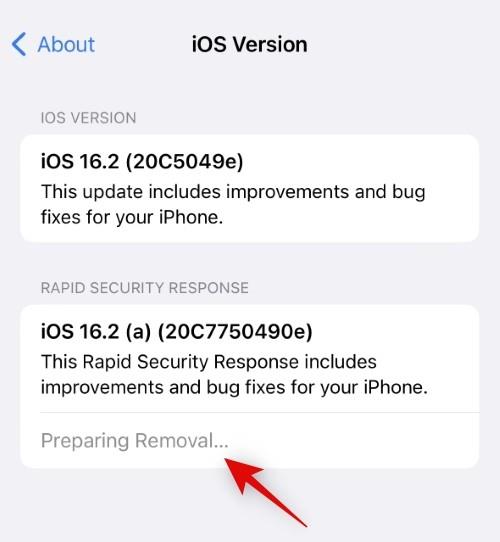Apple har nu lidt ændret måden, den opdaterer sin iPhone og iPad ved at skelne mellem sikkerheds- og funktionsopdateringer med udgivelsen af henholdsvis iOS 16 og iPadOS 16.1. Et blad, der ser ud til at være ude af Microsofts bog, vil selektive sikkerhedssvaropdateringer hjælpe Apple med at sikre maksimal sikkerhed og stabilitet af deres enheder uden at vente et par uger på den kommende funktionsudgivelse. Men som med enhver OS-opdatering til enhver enhed, kan du stå over for fejl og problemer, der kan hindre din arbejdsgang. Heldigvis giver Apple dig ligesom Windows mulighed for at afinstallere sikkerhedsopdateringerne - kaldet 'Hurtige sikkerhedssvar', hvis det nogensinde er nødvendigt. Lad os finde ud af, hvordan du kan fjerne og hvorfor, eller om du skal afinstallere dem.
Sådan afinstalleres en sikkerhedsopdatering på iPhone (hurtige sikkerhedssvar)
Før du kan afinstallere Rapid Security Responses fra din iPhone, skal du opfylde nogle få krav. Brug afsnittet nedenfor til at blive fortrolig med dem.
Krav
Når dette indlæg skrives, er iOS 16.2 stadig i sin betafase. Du kan tilmelde dig Apples betaprogram for at bruge denne funktion med det samme, hvis du vil. Antag dog, at du planlægger at bruge betaen på din daglige driver. I så fald anbefaler vi ikke at gøre det, da beta iOS-versioner normalt indeholder fejl, der kan forårsage ustabilitet med din daglige driver. Vi anbefaler at vente et par uger på den offentlige udgivelse af iOS 16.2 i sådanne tilfælde.
Trin-for-trin guide
Sådan kan du afinstallere Rapid Security Responses fra din iPhone.
Åbn appen Indstillinger, og tryk på Generelt.
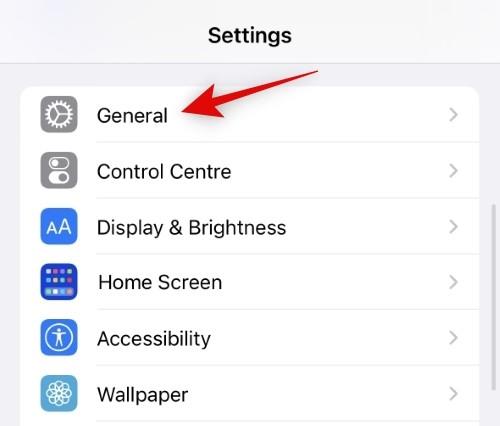
Tryk nu på og vælg Om .
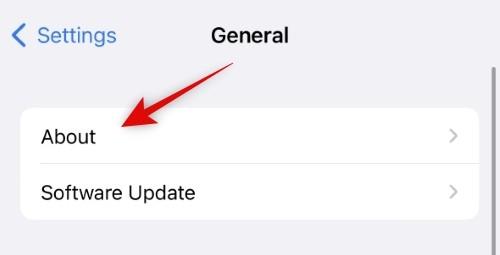
Tryk på og vælg iOS-version under Navn .
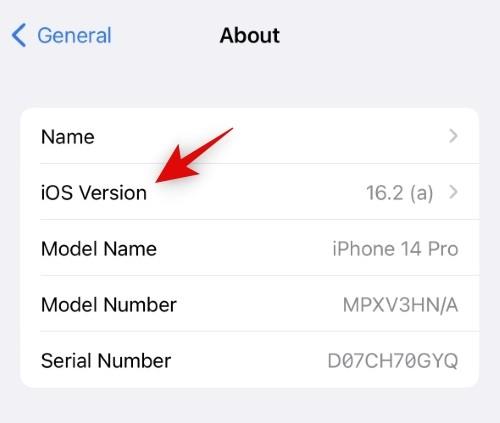
Du vil nu have en liste over installerede sikkerhedsopdateringer under Rapid Security Response . Find den pågældende opdatering, du ønsker at afinstallere, og tryk på Fjern sikkerhedssvar .
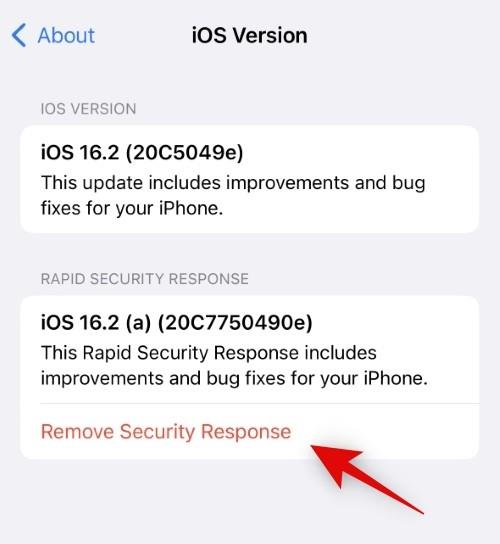
Tryk på Fjern for at bekræfte dit valg.
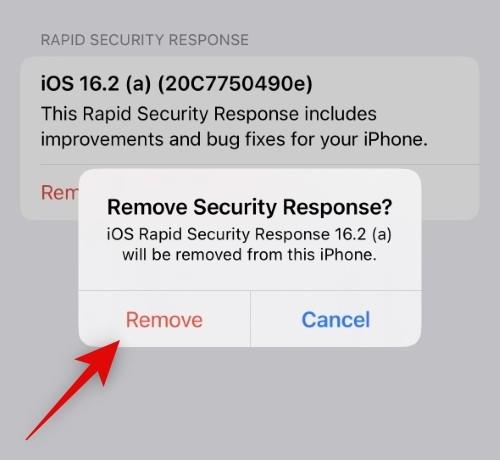
Indtast din iPhones adgangskode, når du bliver bedt om det.
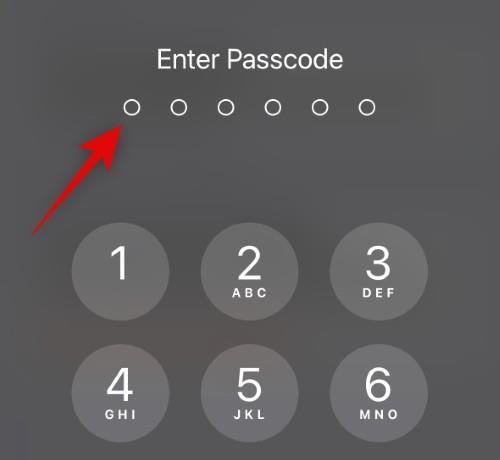
Du vil nu være i stand til at spore fjernelsesprocessen i realtid under den pågældende opdatering. Når det er afsluttet, genstarter din iPhone og fjerner den valgte hurtige sikkerhedsrespons . Afbryd ikke denne proces, da din iPhone kan tage et par sekunder, før den tænder sig selv igen.
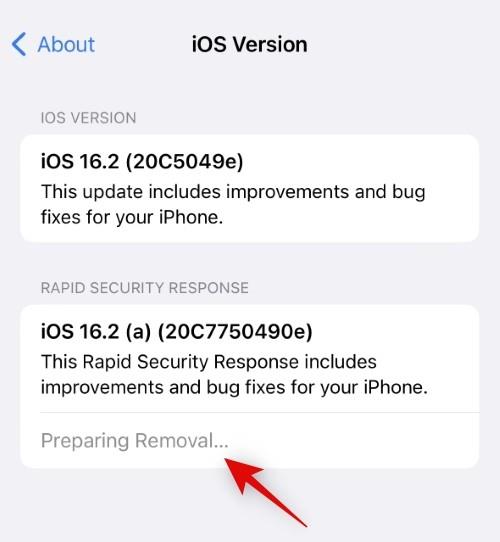
Og det er sådan, du kan fjerne Rapid Security Responses fra din iPhone.
Hvorfor og hvornår skal du afinstallere Rapid Security Responses på din iPhone?
Der er ikke mange grunde til at fjerne hurtige sikkerhedssvar fra din iPhone. Disse opdateringer er beregnet til at rette op på udnyttelser, fejl og andre sikkerhedsfejl, der kan sætte din iPhone i fare. Men i nogle tilfælde, hvis nyere opdateringer ender med at introducere problemer og fejl, så kan du vælge at afinstallere opdateringer midlertidigt, indtil en ny er blevet udstedt af Apple.
På den anden side, hvis du er sikkerhedsforsker, app-udvikler eller en ivrig jailbreaker, kan sikkerhedssvaropdateringer være en hindring for din arbejdsgang. I sådanne tilfælde kan du også vælge at fjerne Rapid Security Responses fra din iPhone.
Vi håber, at dette indlæg hjalp dig med at blive fortrolig med processen med at afinstallere Rapid Security Responses fra din iPhone. Hvis du står over for problemer eller har flere spørgsmål, er du velkommen til at kontakte os ved hjælp af kommentarerne nedenfor.